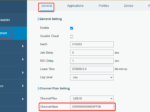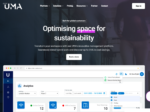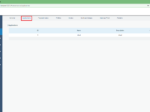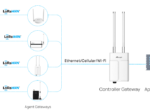- Home
- 組み込みネットワーク・サーバー
- Thingsboard-Milesight LoRaWANゲートウェイとデバイスの統合
Thingsboard-Milesight LoRaWANゲートウェイとデバイスの統合
1. はじめに
このドキュメントでは、Milesight LoRaWANデバイスとThingsBoardプラットフォームを迅速に統合し、プラットフォーム上でLoRaWANセンサーデータのリアルタイム表示を可能にする簡単なステップバイステップガイドを紹介します。
2. 要件
- Milesight LoRaWANゲートウェイ:UG65を例とします。
- ThingsBoardアカウント(クラウド版またはオンプレミス版):クラウドアカウントを例とします。
- Milesight LoRaWANデバイス:AM308を例とします。
3. 構成
3.1. ThingsBoard アカウントの登録とログイン
https://thingsboard.cloud/signupにアクセスし、指示に従ってアカウントを登録します。登録後、このアカウントにログインします。
次に、統合を実現するために以下の方法のいずれかを選択します。
3.2. ゲートウェイ組み込みLNS(HTTP)を介した統合
この方法はMilesight UG56/UG65/UG67ゲートウェイでのみ動作します。
3.2.1. HTTPエンドポイントの作成
統合を追加します:
ポップアップ・インターフェースで、「HTTP 」を選択します:
「Next(次へ)」をクリックします:
次のインターフェイスで、「Library 」をクリックします:
Vendor” フィールドに “Milesight” と入力します。Model “フィールドには自動的にMilesightセンサーのドロップダウンリストが表示されます。センサーのタイプを選択します。この例では、「AM308: 8-in-1 IAQ Sensor 」を選択します:
選択すると、デコードスクリプトが自動入力されます:
「Next(次へ)」をクリックして新しいダウンリンクコンバータを作成するか、このステップをスキップします。
HTTPエンドポイントURLは後で使用するのでコピーしてください。
“Add “をクリックしてセットアップを完了します。
3.2.2. ゲートウェイへの HTTP インテグレーションの追加
HTTP インテグレーションを追加するには、[ Application (アプリケーション)]ページに移動します:
HTTP エンドポイントの作成]で取得した HTTP アドレスを[アップリンク・データ]設 定フィールドに入力します。
“Save” をクリックして、設定を完了します。
3.2.3. ゲートウェイへのセンサーの追加
LoRaWAN ノードを Milesight ゲートウェイに接続する方法」を参照して、ゲートウェイにセンサーを追加します。
注意:「Payload Codec 」を 「None 」に設定してください。
3.2.4. 結果の確認
integration をクリックします:
AM308デバイスがUG65からThingsBoardへ正常にデータを送信していることが確認できます。
3.3. サードパーティLNSプラットフォームによる統合
The Things Stackを例に、Milesight LoaWANデバイスをThingsboardに統合します。
3.3.1. ゲートウェイをThings Stackに接続
Milesight Gateway – The Things Stack(TTN) Integration via Semtech Packet ForwarderまたはMilesight Gateway – The Things Stack(TTN) Integration via Basic Stationの記事を参照し、ゲートウェイをThe Things Stackに接続し、ゲートウェイがオンラインであることを確認します。
3.3.2. The Things Stackへのデバイスの追加
The Things Stack-Milesight LoRaWAN Device Integrationの記事を参照して、LoRaWANデバイスをThe Things Stackに追加します。
追加後の結果は以下の通りです:
3.3.3. MQTTサーバー情報の取得
The Things StackのMQTTサーバー情報を記録し、「Generate new API key 」をクリックして、後のステップで使用するキーの内容を取得します。
3.3.4. The Things Stackコミュニティ統合の作成
インテグレーションを追加します:
ポップアップ画面に表示されるオプションを選択します:
“Next “をクリックします:
次のインターフェイスで、「Vendor 」に 「Milesight 」を入力し、「AM308 」を入力し、スクロールダウンして対応するデバイスを選択します:
設定が完了したら、「Next 」をクリックします:
”Next “をクリックして新しいダウンリンクコンバータを作成するか、このステップをスキップします。
表示されているパラメータを入力します(ここでのパラメータはすべて、Get MQTT Server Information から取得したものです):
設定が完了したら、「Check connection 」をクリックします:
3.3.5. 結果の確認
図のように、ThingsBoardはThe Things Stackに正常に接続されました:
そして、リアルタイムのデバイスデータを見ることができます:
Devices ページに AM308 デバイスが表示され、リアルタイムデータを見ることができます:
この時点で、The Things StackとThingsBoardプラットフォーム間のインターフェイスが完成し、センサーAM308からのデータはUG65を通してThe Things Stackに転送され、The Things StackによってThingsBoardプラットフォームに転送されます。ThingsBoardはAM308からのデータをリアルタイムでデコードできます。
3.4. ダッシュボードの作成例
AM308列をクリックします:
ポップアップウィンドウで、画像の構成に従って必要なフィールドを選択します:
この例では、バッテリー、CO2、湿度、およびlight_levelを選択します。Show on widget “をクリックします:
ポップアップウィンドウで 「Add 」をクリックします:
しばらく待つと、ダッシュボードメニューに新しく作成された例が表示されます:
以上
関連記事
組み込みネットワーク・サーバー
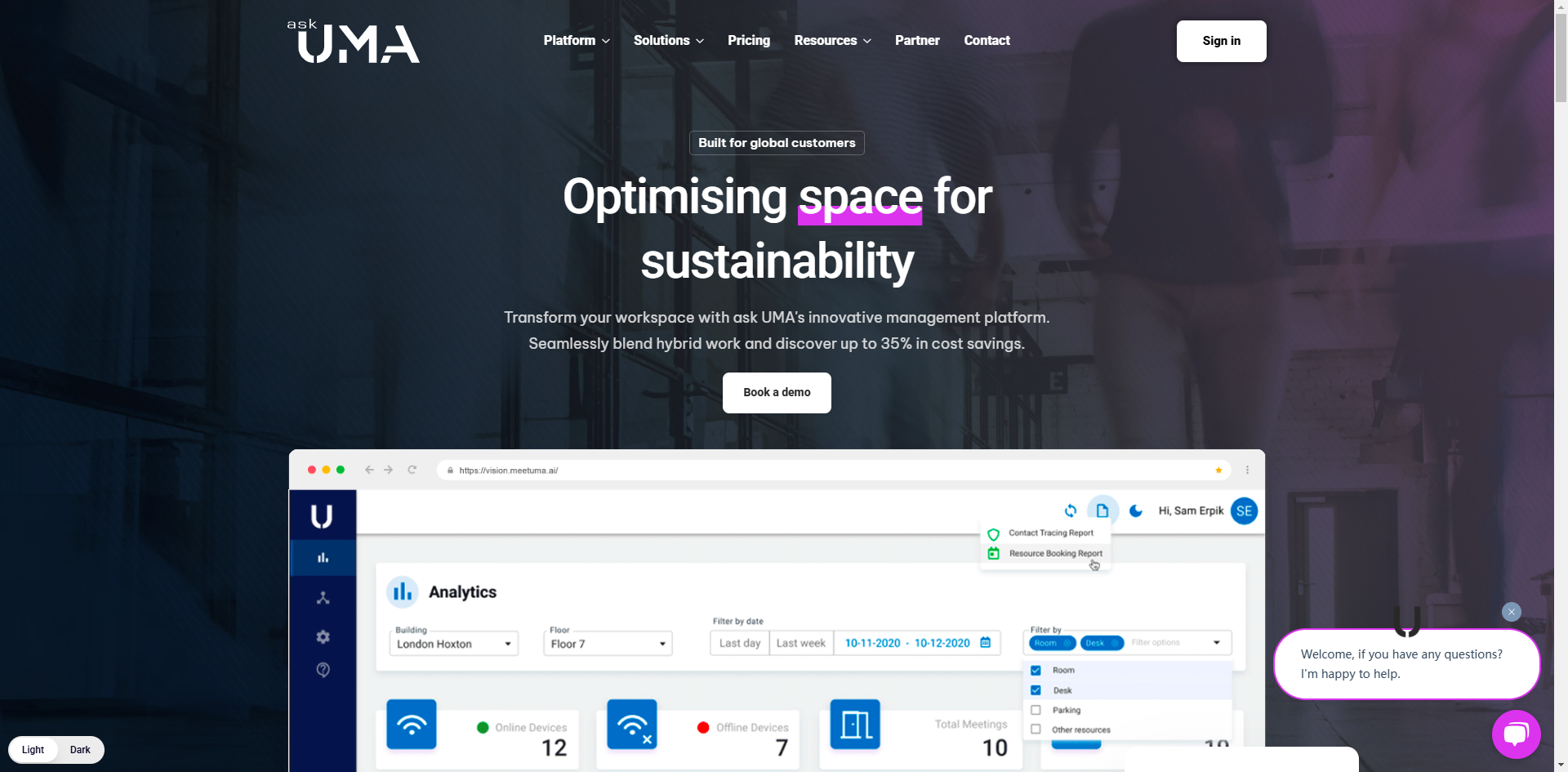 Milesightゲートウェイとデバイス-UMAプラットフォームの統合主にMilesight LoRaWANゲートウェイとエンドデバイスをUMAプラットフォームに統合する方法を紹介します。
Milesightゲートウェイとデバイス-UMAプラットフォームの統合主にMilesight LoRaWANゲートウェイとエンドデバイスをUMAプラットフォームに統合する方法を紹介します。 Milesight Gateway- MQTTによるNiagara BMSプラットフォーム統合この記事では、Milesight LoRaWANゲートウェイをMQTTプロトコル経由でNiagaraプラットフォームに統合する方法を説明します。
Milesight Gateway- MQTTによるNiagara BMSプラットフォーム統合この記事では、Milesight LoRaWANゲートウェイをMQTTプロトコル経由でNiagaraプラットフォームに統合する方法を説明します。 Milesightゲートウェイ- Modbus経由でのNiagara BMSプラットフォーム統合この記事では、Milesight LoRaWANゲートウェイをModbusプロトコル経由でNiagaraプラットフォームに統合する方法を説明します。
Milesightゲートウェイ- Modbus経由でのNiagara BMSプラットフォーム統合この記事では、Milesight LoRaWANゲートウェイをModbusプロトコル経由でNiagaraプラットフォームに統合する方法を説明します。 Milesight Gateway- BACnet経由でのNiagara BMSプラットフォーム統合この記事では、Milesight LoRaWANゲートウェイをBACnet/IPプロトコル経由でNiagaraプラットフォームに統合し、アップリンクとダウンリンクを実現する方法について説明します。
Milesight Gateway- BACnet経由でのNiagara BMSプラットフォーム統合この記事では、Milesight LoRaWANゲートウェイをBACnet/IPプロトコル経由でNiagaraプラットフォームに統合し、アップリンクとダウンリンクを実現する方法について説明します。 Exosite-Milesightゲートウェイ統合このガイドでは、Milesight ゲートウェイを接続し、MQTT 接続を介して LoRaWAN エンドデバイスのデータを Exosite IoT プラットフォームに統合する方法を紹介します。
Exosite-Milesightゲートウェイ統合このガイドでは、Milesight ゲートウェイを接続し、MQTT 接続を介して LoRaWAN エンドデバイスのデータを Exosite IoT プラットフォームに統合する方法を紹介します。 Milesight Gateway MQTT APIガイドMilesightゲートウェイは、ゲートウェイに組み込まれたネットワークサーバーの設定を行うためのMQTT APIを提供しています。
Milesight Gateway MQTT APIガイドMilesightゲートウェイは、ゲートウェイに組み込まれたネットワークサーバーの設定を行うためのMQTT APIを提供しています。 MilesightのLoRaWANゲートウェイをMQTTでAWSに接続する方法このドキュメントでは、Milesight LoRaWANゲートウェイをMQTTプロトコル経由でAWSに接続する方法を説明します。
MilesightのLoRaWANゲートウェイをMQTTでAWSに接続する方法このドキュメントでは、Milesight LoRaWANゲートウェイをMQTTプロトコル経由でAWSに接続する方法を説明します。 Milesightゲートウェイのチャンネルマスクの設定方法本記事では、Milesightゲートウェイでチャネルマスクを設定する方法を説明します。
Milesightゲートウェイのチャンネルマスクの設定方法本記事では、Milesightゲートウェイでチャネルマスクを設定する方法を説明します。 MilesightのLoRaWANゲートウェイをMQTTでAkenzaに接続します。Milesight UG85/UG87 LoRaWANゲートウェイはネットワークサーバーとして動作し、ゲートウェイからAkenza Coreへエンドノードのデータを転送するMQTT機能を統合しています。
MilesightのLoRaWANゲートウェイをMQTTでAkenzaに接続します。Milesight UG85/UG87 LoRaWANゲートウェイはネットワークサーバーとして動作し、ゲートウェイからAkenza Coreへエンドノードのデータを転送するMQTT機能を統合しています。 Milesight LoRaWANゲートウェイ用AWS IoT GreengrassクイックガイドAWS IoT Greengrassは、クラウド機能をローカルデバイスに拡張し、より情報ソースに近いデータの収集と分析、ローカルイベントへの自律的な反応、ローカルネットワーク上でのセキュアな相互通信を可能にします。
Milesight LoRaWANゲートウェイ用AWS IoT GreengrassクイックガイドAWS IoT Greengrassは、クラウド機能をローカルデバイスに拡張し、より情報ソースに近いデータの収集と分析、ローカルイベントへの自律的な反応、ローカルネットワーク上でのセキュアな相互通信を可能にします。 Milesightゲートウェイでマルチキャスト機能を使用する方法Milesight LoRaWANゲートウェイは、クラスBまたはクラスCのマルチキャストグループを作成し、エンドデバイスのグループにダウンリンクメッセージを送信することができます。この記事では、マルチキャスト機能を使用するための設定方法について説明します。
Milesightゲートウェイでマルチキャスト機能を使用する方法Milesight LoRaWANゲートウェイは、クラスBまたはクラスCのマルチキャストグループを作成し、エンドデバイスのグループにダウンリンクメッセージを送信することができます。この記事では、マルチキャスト機能を使用するための設定方法について説明します。 MilesightゲートウェイとGravioプラットフォームの接続方法MilesightはすでにMQTT Standardと統合されており、MilesightからGravioへ簡単にデータを橋渡しすることができます。この統合により、ユーザーはMilesightセンサーから収集されたIoTデータからビジネスプロセスを構築できるようになります。
MilesightゲートウェイとGravioプラットフォームの接続方法MilesightはすでにMQTT Standardと統合されており、MilesightからGravioへ簡単にデータを橋渡しすることができます。この統合により、ユーザーはMilesightセンサーから収集されたIoTデータからビジネスプロセスを構築できるようになります。 Milesight Embedded Network Serverでデバイスを一括インポートする方法この記事では、Milesight Embedded Network Serverでデバイスを一括インポートする方法について説明します。
Milesight Embedded Network Serverでデバイスを一括インポートする方法この記事では、Milesight Embedded Network Serverでデバイスを一括インポートする方法について説明します。 ゲートウェイ・フリート(マルチゲートウェイ)機能を使うには?Milesight LoRaWANゲートウェイはゲートウェイフリート機能によりマルチゲートウェイアーキテクチャを構築することができます。
ゲートウェイ・フリート(マルチゲートウェイ)機能を使うには?Milesight LoRaWANゲートウェイはゲートウェイフリート機能によりマルチゲートウェイアーキテクチャを構築することができます。 Milesight GatewayからLoRaWANノードをリモートコントロールする方法?Milesightゲートウェイはネットワークサーバーを内蔵しており、ゲートウェイで起動したLoRaWANノードをリモートで制御するためのダウンリンクコマンドをテストすることができます。
Milesight GatewayからLoRaWANノードをリモートコントロールする方法?Milesightゲートウェイはネットワークサーバーを内蔵しており、ゲートウェイで起動したLoRaWANノードをリモートで制御するためのダウンリンクコマンドをテストすることができます。 MilesightゲートウェイとTagoをMQTTで接続する方法この記事では、Milesightゲートウェイ経由でLoRaWAN®デバイスデータをTagoに送信し、ゲートウェイのトラフィックから各デバイスを分割する方法を説明します。
MilesightゲートウェイとTagoをMQTTで接続する方法この記事では、Milesightゲートウェイ経由でLoRaWAN®デバイスデータをTagoに送信し、ゲートウェイのトラフィックから各デバイスを分割する方法を説明します。 PostmanによるMilesight Gateway HTTP APIのテスト方法?Milesightゲートウェイは、LoRaWAN構成用のHTTP APIを提供します。この記事では、Postmanソフトウェアを使用してこれらのAPIを呼び出す方法を説明します。
PostmanによるMilesight Gateway HTTP APIのテスト方法?Milesightゲートウェイは、LoRaWAN構成用のHTTP APIを提供します。この記事では、Postmanソフトウェアを使用してこれらのAPIを呼び出す方法を説明します。 Milesight Gateway – MQTTによるThingsBoardとの統合この記事では、MQTT 経由で Milesight Gateway を Thingsboard に統合する方法を説明します。
Milesight Gateway – MQTTによるThingsBoardとの統合この記事では、MQTT 経由で Milesight Gateway を Thingsboard に統合する方法を説明します。 Milesight LoRaWANゲートウェイをMicrosoft Azureに統合する方法本記事では、MQTTを使用してMilesight LoRaWANゲートウェイをMicrosoft Azureに接続する方法について説明します。
Milesight LoRaWANゲートウェイをMicrosoft Azureに統合する方法本記事では、MQTTを使用してMilesight LoRaWANゲートウェイをMicrosoft Azureに接続する方法について説明します。 LoRa信号の改善方法LoRaWANゲートウェイは、CSSチャープとスペーディングファクターにより広範囲をカバーでき、最大15~20kmの距離をカバーできます。しかし、建物内や都市部での設置の場合は、その範囲は2km程度に減少します。このガイドでは、Milesightゲートウェイとノードの信号強度を向上させる関連方法を列挙しています。
LoRa信号の改善方法LoRaWANゲートウェイは、CSSチャープとスペーディングファクターにより広範囲をカバーでき、最大15~20kmの距離をカバーできます。しかし、建物内や都市部での設置の場合は、その範囲は2km程度に減少します。このガイドでは、Milesightゲートウェイとノードの信号強度を向上させる関連方法を列挙しています。
ソリューション / IoT サポート
- Actility ThingPark – ベーシックステーションによるMilesightゲートウェイの統合Actility ThingPark プラットフォームは、標準の LoRaWAN ゲートウェイと統合するための基本的なステーションパケットフォワーダーを提供しています
- AWS IoTコアによるLoRaWAN-Milesightゲートウェイの統合AWS IoTコアによるLoRaWAN-Milesightゲートウェイの統合
- Gatewayに組み込まれたNode-Redを使用してDOを制御する方法ゲートウェイに組み込まれた Node-Red 機能を使用して UC501 のデジタル出力ステータスを変更し、EM500-SMT が検出した土壌の湿度に応じて灌漑装置が動作するようにします。
- LoRaWAN GatewayとMQTT Brokerの接続方法Milesight LoRaWANゲートウェイは、サードパーティーのMQTT/HTTP/HTTPSサーバーへのデータパケット送信をサポートしています。ゲートウェイ上に新しいアプリケーションを作成し、LoRaWANエンドデバイスから送信されたデータをデコードする方法を定義し、MQTTデータ転送プロトコルを選択してMQTTサーバにデータを送信することが可能です。
- LoRaWAN ゲートウェイ FAQ – 2021年10月UG6x を TR069 ACS システムまたは SNMP 経由でアップグレードすることは可能ですか?
- LoRaWANゲートウェイFAQ-2021年12月UG6XがMilesight IoTクラウドに接続されていますが、オプションがグレーでMQTT設定を有効にできません。
- LoRaWANゲートウェイFAQ-2021年1月UG65のメモリとフラッシュを拡張することは可能ですか?
- LoRaWANゲートウェイFAQ-2021年2月2つのアンテナを備える目的は何ですか? 1つのアンテナのみを接続することはできますか?
- LoRaWANゲートウェイFAQ-2021年3月弊社オフィス内でゲートウェイとTTN間の通信をテストしたところ、すべて正常に動作しました。 ゲートウェイを同じ市内にある別の場所に移したところ、最初は「connected(接続済み)」と表示されましたが、数時間後には「not connected(接続されていない)」と表示され、その状態のままです。 UG67で追加の設定が必要なのか、あるいはTTN(無料版)が弊社のゲートウェイをブロックしているのか、何か心当たりはありますか?
- LoRaWANゲートウェイFAQ-2021年4月最近、2つのUC11-T1センサーを搭載したUG85を設置したところ、データ消費量が約90MB/月であることが分かりました。UC11-T1のレポート間隔は10分です。データ消費量を減らすために設定を変更する必要があるかどうか、お知らせいただけますでしょうか。
- LoRaWANゲートウェイFAQ-2021年5月ネットワークサーバーで受信したメッセージのタイムスタンプが、Milesight LoRaWANゲートウェイで設定した時間と異なるのはなぜですか?
- LoRaWANゲートウェイFAQ-2021年6月LoRaWANゲートウェイでノード(チャンネル)からデータを受信または送信するために設定できるチャンネルの最大数はいくつですか?
- LoRaWANゲートウェイFAQ-2021年7月ゲートウェイのWiFiネットワークを隠すことは可能ですか?
- LoRaWANゲートウェイFAQ-2021年8月同じネットワークでゲートウェイのフリート機能を設定する必要がありますか?
- LoRaWANゲートウェイFAQ-2021年9月ゲートウェイと併用するのに推奨されるMQTTブローカーは何ですか?
- LoRaWANゲートウェイFAQ-2022年3月UG6XのセルラーモジュールL00AUはB41に対応していますか?
- LoRaWANゲートウェイFAQ-2022年4月UG65のファームウェアをアップグレードしようとすると、”upload error “というエラーが出ます。
- LoRaWANゲートウェイFAQ-2022年6月Radioページでサポート周波数をAS923に変更しても、Status->OverviewページのMilesightゲートウェイの地域がUS915のままなのはなぜですか?
- LoRaWANゲートウェイFAQ-2022年7月Chirpstack Serverでペイロードデータをbase64ではなくhex型で表示することは可能ですか?
- LoRaWANノードとMilesightゲートウェイの接続方法この記事では、LoRaWANノード/センサーをMilesightゲートウェイに接続する方法を説明します。
- Loriot-Milesight ゲートウェイの統合Loriotは豊富な機能を持ち、すぐにアクセスできるコミュニティネットワークサーバを世界中に提供しています。
- Milesight Embedded Network Serverでデバイスを一括インポートする方法この記事では、Milesight Embedded Network Serverでデバイスを一括インポートする方法について説明します。
- Milesight Gateway -ベーシック・ステーションを介したThe Things Stack(TTN)の統合本ドキュメントでは、CUPSまたはLNS経由でThe Thing Stackに接続する方法を説明します。両方から1つを選択して構成を完了することができます。
- Milesight GatewayからLoRaWANノードをリモートコントロールする方法?Milesightゲートウェイはネットワークサーバーを内蔵しており、ゲートウェイで起動したLoRaWANノードをリモートで制御するためのダウンリンクコマンドをテストすることができます。
- Milesight GatewayのWeb GUIへのログイン方法初めてゲートウェイを設定する場合は、このガイドを参照してMilesightゲートウェイのウェブGUIにログインしてください。
- Milesight GatewayのネットワークにアクセスできないWi-Fi、イーサネット、セルラー経由でネットワークにアクセスできない場合の症状です。
- Milesight Gatewayをインターネットに接続する方法この記事では、Milesightゲートウェイをインターネットに接続する方法をご案内します。
- Milesight LoRaWAN ゲートウェイは Devicehub に接続できません。LoRaWANゲートウェイをDevicehubに接続しようとして問題が発生した場合は、簡単なトラブルシューティングについては、こちらの記事を参照してください。
- Milesight LoRaWANゲートウェイとChirpStackサーバーの接続に失敗しました。このガイドは、ChirpStackプラットフォームとのMilesightゲートウェイ接続に失敗する問題のトラブルシューティングを目的としています。
- Milesight LoRaWANゲートウェイとHTTPサーバの接続方法?ゲートウェイ上で新しいアプリケーションを作成し、LoRaWANエンドデバイスから送信されたデータのデコード方法と、HTTP(S)データ転送プロトコルを選択してHTTP(S)サーバーにデータを送信する方法を定義することができます。
- Milesight LoRaWANゲートウェイにおけるセルラーデータ使用量の削減方法残高が限られているセルラーネットワークを使用する一部のシナリオでは、データ使用量を削減するためにゲートウェイを設定することができます。
- Milesight LoRaWANゲートウェイをMicrosoft Azureに統合する方法本記事では、MQTTを使用してMilesight LoRaWANゲートウェイをMicrosoft Azureに接続する方法について説明します。
- Milesight LoRaWANゲートウェイ用AWS IoT GreengrassクイックガイドAWS IoT Greengrassは、クラウド機能をローカルデバイスに拡張し、より情報ソースに近いデータの収集と分析、ローカルイベントへの自律的な反応、ローカルネットワーク上でのセキュアな相互通信を可能にします。
- MilesightゲートウェイでLoRa周波数プランを変更する方法この記事では、MilesightゲートウェイでLoRa周波数プランを変更する方法を説明します。
- Milesightゲートウェイでのノイズアナライザーの使い方ノイズアナライザは、各周波数チャネルのノイズをスキャンし、ユーザーが環境の干渉条件を分析し、最適な配置を選択するための図を与えるために使用されます。
- Milesightゲートウェイでマルチキャスト機能を使用する方法Milesight LoRaWANゲートウェイは、クラスBまたはクラスCのマルチキャストグループを作成し、エンドデバイスのグループにダウンリンクメッセージを送信することができます。この記事では、マルチキャスト機能を使用するための設定方法について説明します。
- MilesightゲートウェイとGravioプラットフォームの接続方法MilesightはすでにMQTT Standardと統合されており、MilesightからGravioへ簡単にデータを橋渡しすることができます。この統合により、ユーザーはMilesightセンサーから収集されたIoTデータからビジネスプロセスを構築できるようになります。
- MilesightゲートウェイとMilesight IoTクラウドの接続方法
- MilesightゲートウェイとMilesight IoTクラウド間の接続問題を分析する方法MilesightゲートウェイをMilesight IoTクラウドに接続するには、Milesight IoTクラウドにSNでゲートウェイを作成し、ゲートウェイのウェブGUIで「Milesight IoTクラウド」オプションを有効にします。
- MilesightゲートウェイとTagoをMQTTで接続する方法この記事では、Milesightゲートウェイ経由でLoRaWAN®デバイスデータをTagoに送信し、ゲートウェイのトラフィックから各デバイスを分割する方法を説明します。
- MilesightゲートウェイにLoRaチャンネルを設定する方法MilesightのLoRaWANゲートウェイは、ネットワークサーバーとして動作する場合、すべてのエンドデバイスの設定だけでなく、個々のデバイスのための特別な周波数の設定もサポートしています。
- Milesightゲートウェイのチャンネルマスクの設定方法本記事では、Milesightゲートウェイでチャネルマスクを設定する方法を説明します。
- Milesightゲートウェイのログファイルを取得する方法この記事では、Milesightゲートウェイのトラブルシューティングログを取得するための操作について説明します。
- MilesightゲートウェイへのLoRaWANノードのアクティベートに失敗しました。LoRaWANデバイスのネットワーク参加方法は2種類あります
- MilesightのLoRaWANゲートウェイをMQTTでAWSに接続する方法このドキュメントでは、Milesight LoRaWANゲートウェイをMQTTプロトコル経由でAWSに接続する方法を説明します。
- MQTTダウンリンクコマンドによるデバイス制御の失敗Milesightノードは、MQTTブローカーからのダウンリンクコマンドを受信します。
- Senet-Milesightゲートウェイの統合全てのMilesight LoRaWAN製品はSenetプラットフォームと接続することができます。
- Things Stack-Milesightゲートウェイの統合(Semtech Packet Forwarder経由)本ドキュメントでは、Semtechパケット転送機を経由してMilesight LoRaWANゲートウェイをTTI/TTS v3に接続する方法を説明します。
- Thingsboard-Milesight LoRaWANゲートウェイとデバイスの統合Milesight LoRaWANデバイスとThingsBoardプラットフォームを迅速に統合し、プラットフォーム上でLoRaWANセンサーデータのリアルタイム表示を可能にする簡単なステップバイステップガイドを紹介します。
- ゲートウェイのWeb GUIにアクセスできないコンピュータがゲートウェイのイーサネットポートを認識できない